Windows10でGrooveMusicを使用して音楽メタデータファイルを編集する方法
2分。 読んだ
更新日
読者は MSpoweruser のサポートを支援します。私たちのリンクを通じて購入すると、手数料が発生する場合があります。

MSPoweruser の編集チームの維持にどのように貢献できるかについては、開示ページをお読みください。 続きを読む

08
独自の音楽メタデータを管理することは、ストリーミングサービスを避けて、自分たちが制御できるエクスペリエンスを提供する大規模な音楽ライブラリをキュレートする上で重要な部分のXNUMXつです。
知らなかった場合、メタデータはアーティスト名、アルバム名などです。さまざまな場所からの曲のカスタムコレクションがある場合は、メタデータを管理する必要があります。 音楽アプリがアーティストを正確に認識し、アルバムとアーティストのアートを適切に表示するようにします。 Microsoftは以前は音楽ファイルのメタデータを自動的に取得していましたが、Groove Musicストリーミングサービスの廃止により、Microsoftはこれを実行しようとしなくなりました。
ただし、MicrosoftはWindows10用のGrooveMusicアプリに機能を追加し、ユーザーが手動で袖をまくり上げてメタデータを自分で変更できるようにしました。 これを行う方法は次のとおりです。
GrooveMusicでメタデータを手動で変更する方法。
- Grooveミュージックアプリを開きます。
- [マイミュージック]で、探しているファイルを見つけます。このファイルはすでにPCにあり、GrooveMusicがアクセスできるフォルダに保存されている必要があります。
- 曲を右クリックして「情報の編集」を選択します
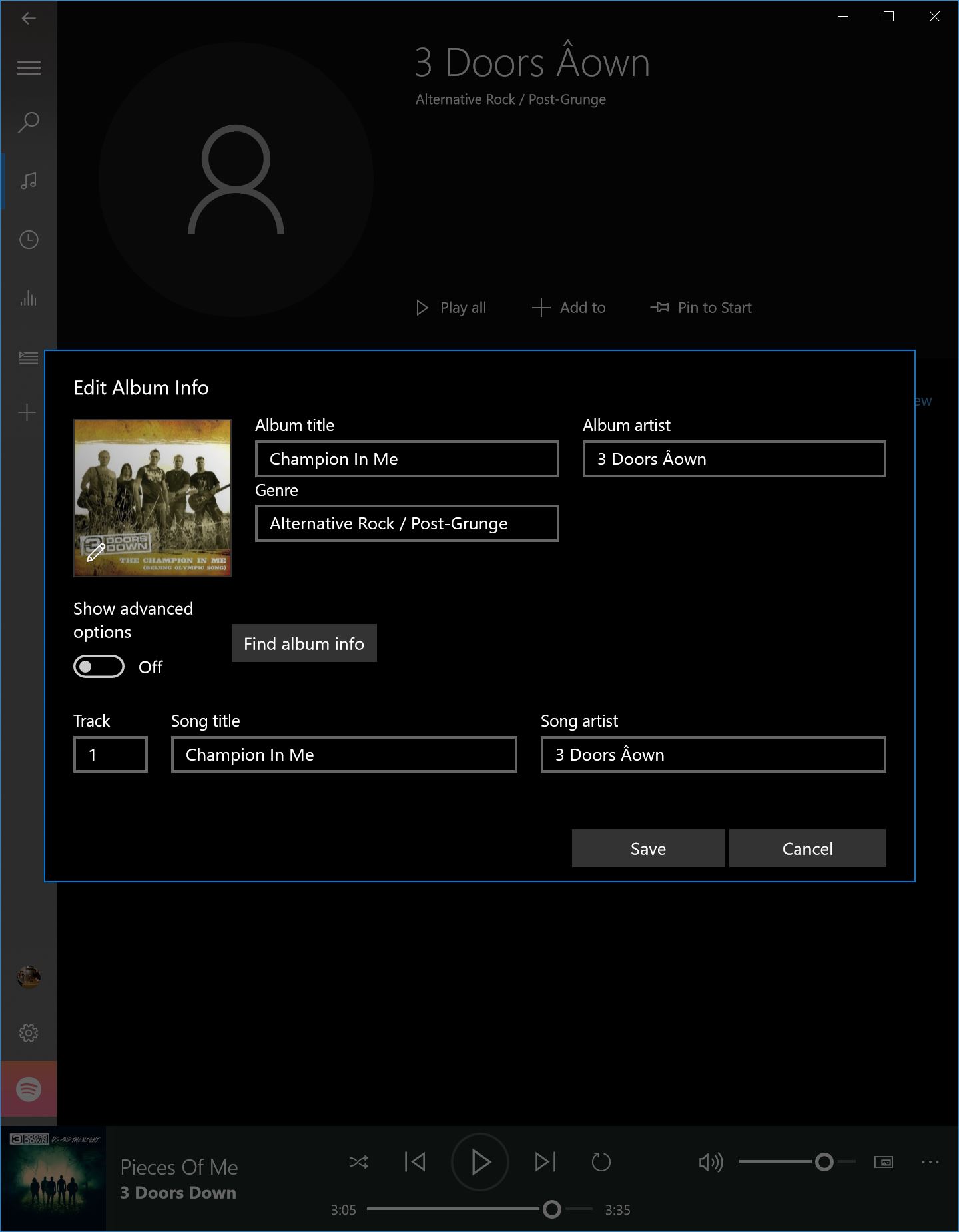
- そこに到達したら、アルバムのタイトルやアーティスト、ジャンルなど、必要な情報を更新できます。 何を入れたいかわからない場合は、次のパートに進んでください。入れたい場合はスキップしてください。
- Microsoftのミュージックカタログを使用して、メタデータを自動的に更新できます。eMicrosoftは、ミュージックデータベースを検索し、曲を同等のアーティスト、リリース日、プロデューサーと可能な限り一致させます。
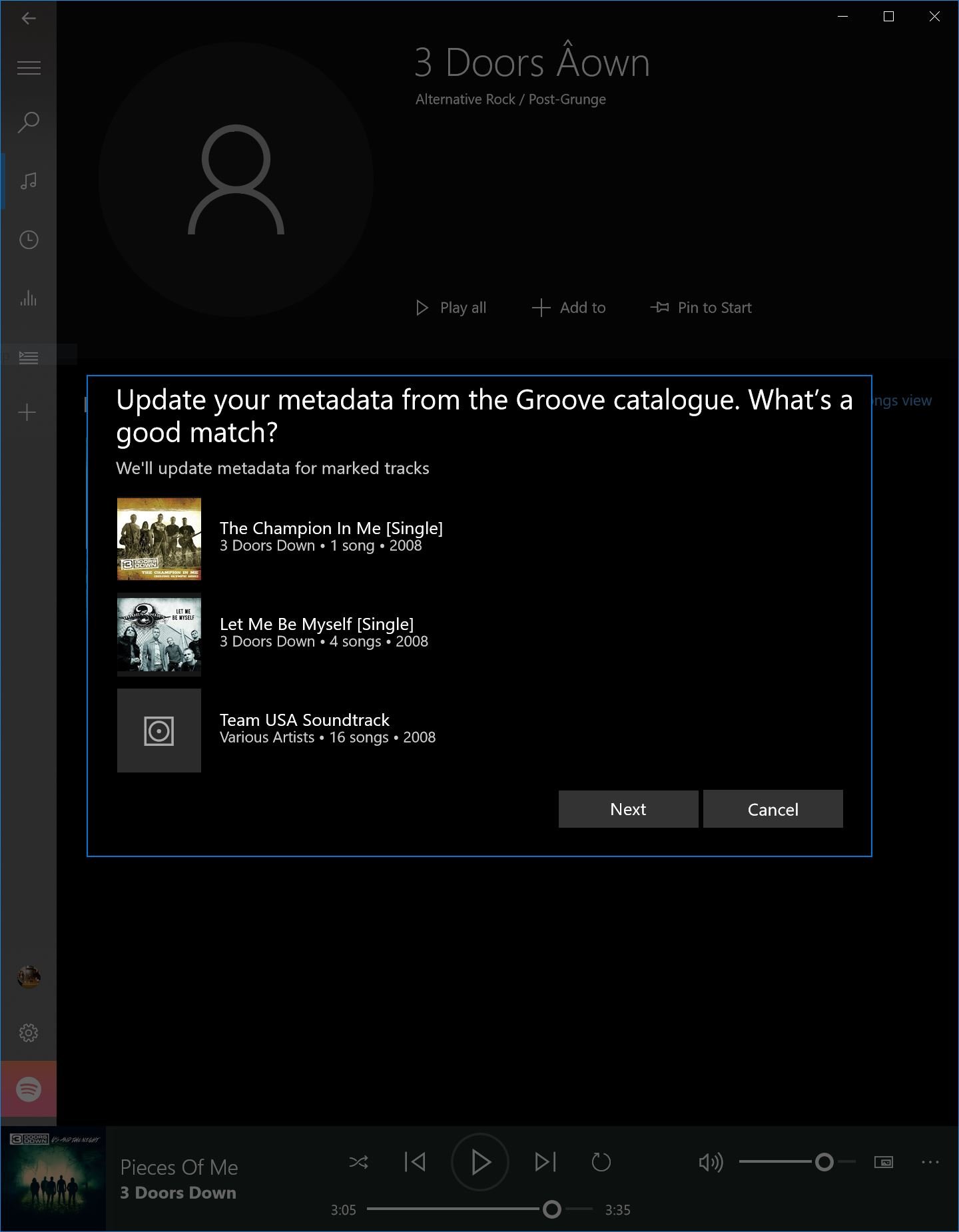
すべての曲がデータベースにあるわけではないため、ニッチなアーティストがいる場合でも、手動でデータを入力する必要が生じる可能性があります。 - 完了したら、変更を保存します。








